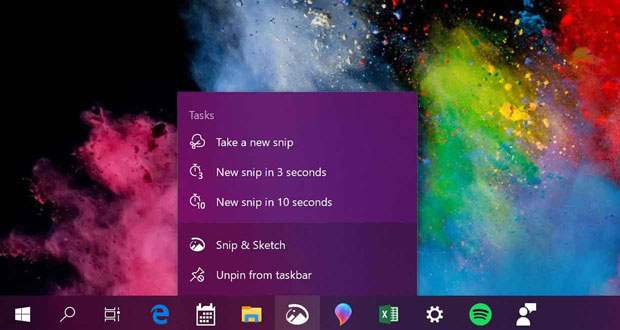
Microsoft essaie de rendre le processus de mise à jour de Windows 10 performant et sans faille. Cette mission est cependant difficile si bien que des problèmes peuvent accompagner certains correctifs.
Par exemple, Microsoft vient de reconnaitre qu’une de ses récentes mises à jour cumulatives visant Windows 10 v1903 n’arrive pas à s’installer correctement. KB4497935 est à l’origine de l’erreur 0x80073701. A ce sujet Microsoft explique
Un correctif est à l’étude cependant aucun calendrier de publication n’est connu. À première vue, il n’y a pas grand-chose à faire. Une recherche en ligne de l’erreur 0x80073701 dévoile que ce code est connu depuis plusieurs années maintenant.« L’installation de cette mise à jour peut échouer et le message d’erreur « Echec de mises à jour, des problèmes d’installation ont été détectés, mais nous réessayons plus tard » ou » Erreur 0x80073701 » dans la boîte de dialogue ou dans l’historique des mises à jour. »
Si l’attente d’une solution officielle est conseillée, il est possible de tenter quelques manipulations afin de résoudre peut-être la situation.
Windows 10 v1903 et l’erreur 0x80073701
Solution possible n° 1. Exécuter le vérificateur de fichiers système
L’une des premières possibilités est de tenter une réparation des fichiers systèmes corrompus s’ils existent. Il est nécessaire de lancer l’outil « Vérificateur de fichiers système » afin d’analyser Windows et de restaurer les données problématiques. Pour ce faire, exécutez la commande
dans une invite de commande avec les privilège élevés. Le processus prend un certain temps. Une fois terminé, un redémarrage du PC est nécessaire afin que les changements prennent effet. Si l’installation de la mise à jour KB4497935 échoue à nouveau, voici une seconde possibilité.sfc /scannow
Solution possible n ° 2. Supprimer les packs de langues inutiles.
Il a parfois été constaté que la suppression des packs de langue inutiles permettait de résoudre ce type d’erreur. Il n’y a pas de certitude mais cela vaut le coup d’essayer surtout que des économies de stockage sont à la clé.
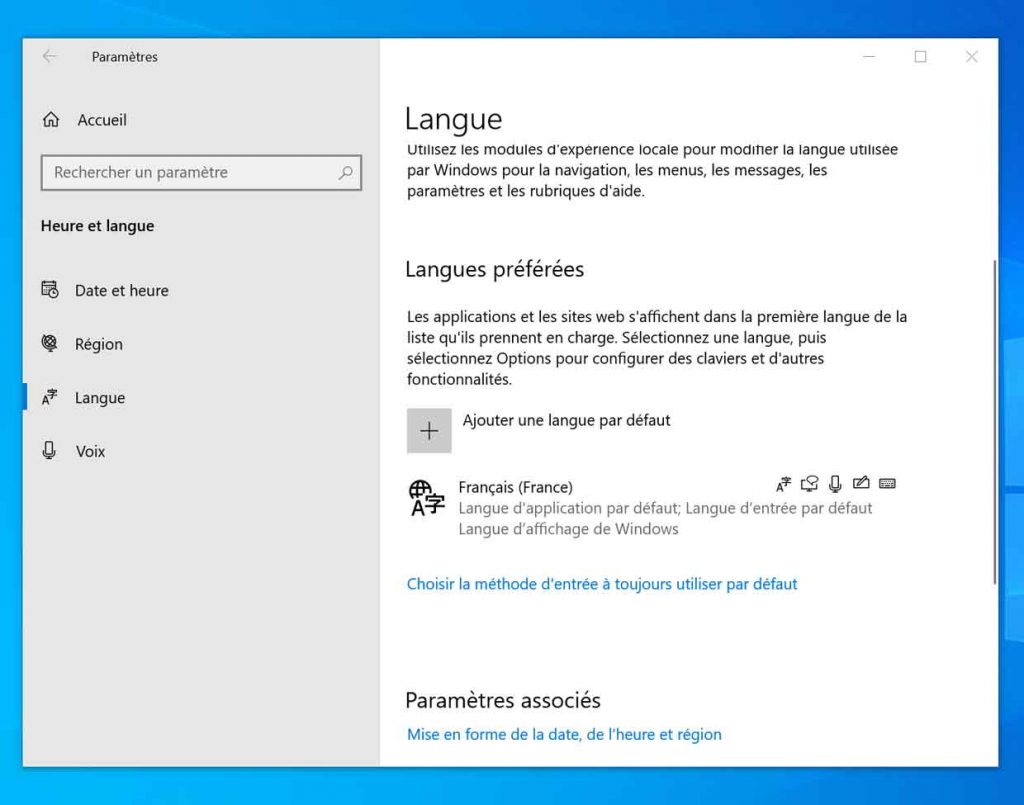
Sous Windows 10, cette opération se déroule à cette adresse
Il suffit de choisir l’un des packs de langues installés pour développer les options supplémentaires et opter pour une suppression.Paramètres> Heure et langue> Langue> Langues préférées
Solution possible n ° 3: Télécharger manuellement la mise à jour défaillante
Très souvent, le processus de mise à jour échoue car le service Windows Update ne parvient pas à télécharger la mise à jour. La solution est d’essayer de télécharger manuellement cette dernière afin de lancer son installation.
Dans notre cas KB4497935 est disponible sur Microsoft Update Catalog. Vous trouverez quatre versions différentes. Elles s’adressent aux ordinateurs sous Windows 10 v1903 32-bit, 64-bit, ARM64 et enfin Windows Servers. Une fois téléchargée la bonne version pour votre appareil, il faut l’exécuter comme une application classique pour lancer son installation.
merci à GinjFo
